物品鼠繪,ps鼠繪USB插頭
現在開始給“usb-下部-左右漸變”添加漸變樣式。
點擊“usb-下部-左右漸變”,在點擊fx,選擇其中的“漸變疊加”;
混合模式:正常;不透明度:100%;樣式:線性;角度:0度;縮放:100%;
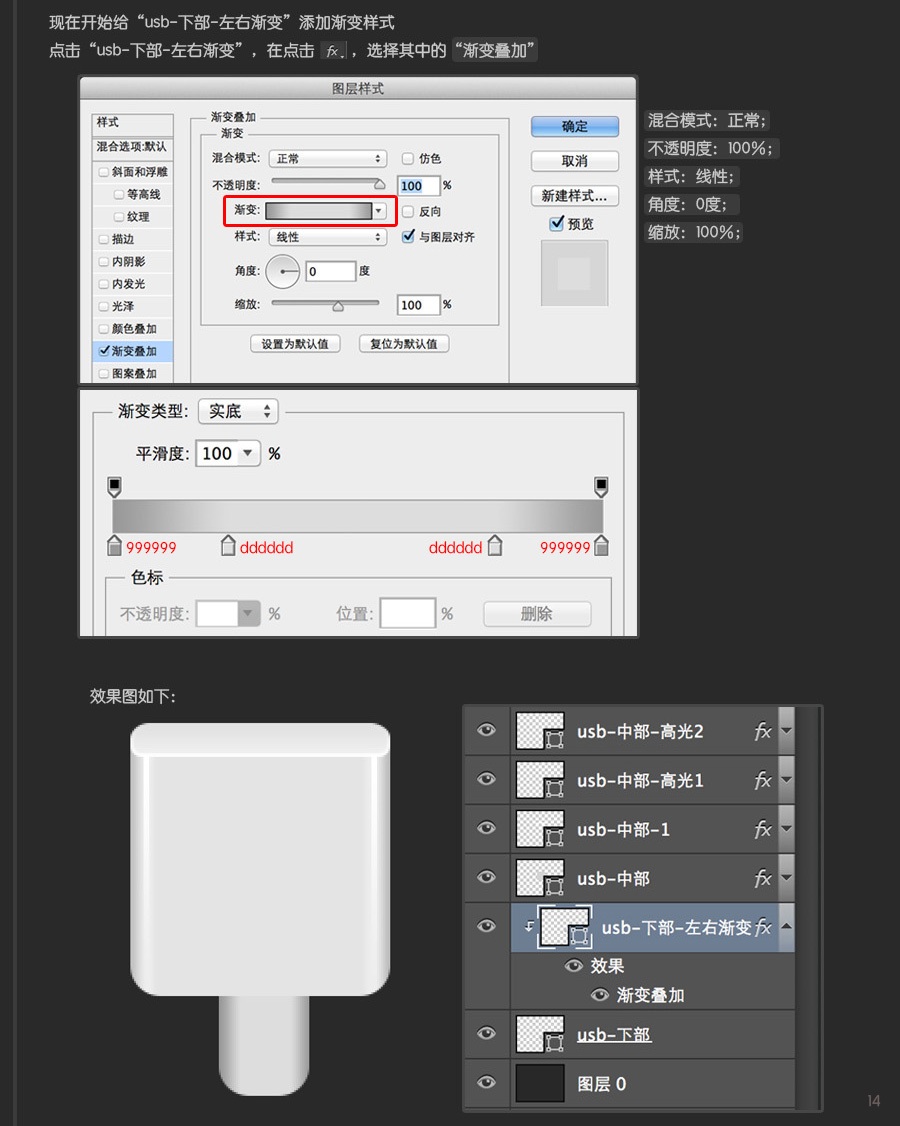
復制“usb-下部”圖層,起名為“usb-下部-上下漸變”,放在“usb-下部-左右漸變”的上面;
再右鍵“usb-下部-左右漸變”圖層,點擊創建剪切蒙版:
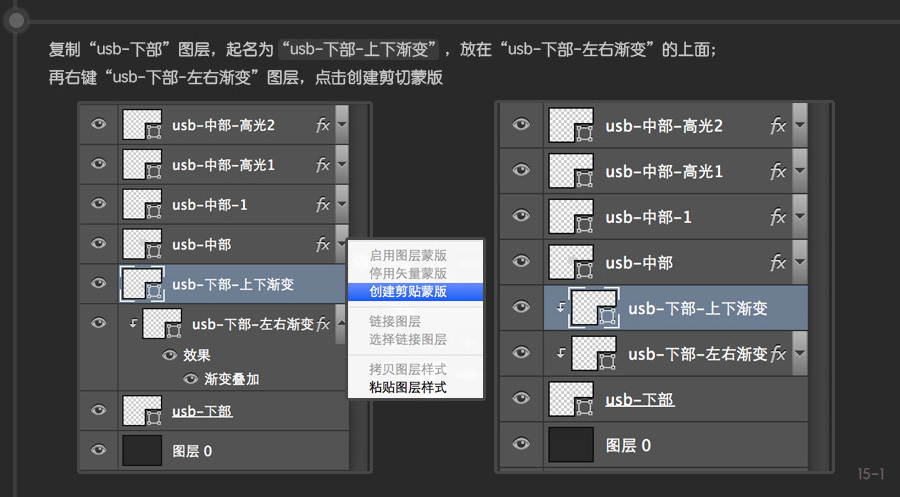
現在開始給“usb-下部-上下漸變”添加漸變樣式。
點擊“usb-下部-上下漸變”,在點擊,選擇其中的“漸變疊加”
混合模式:正常;不透明度:29%;樣式:線性;角度:-90度;縮放:100%;
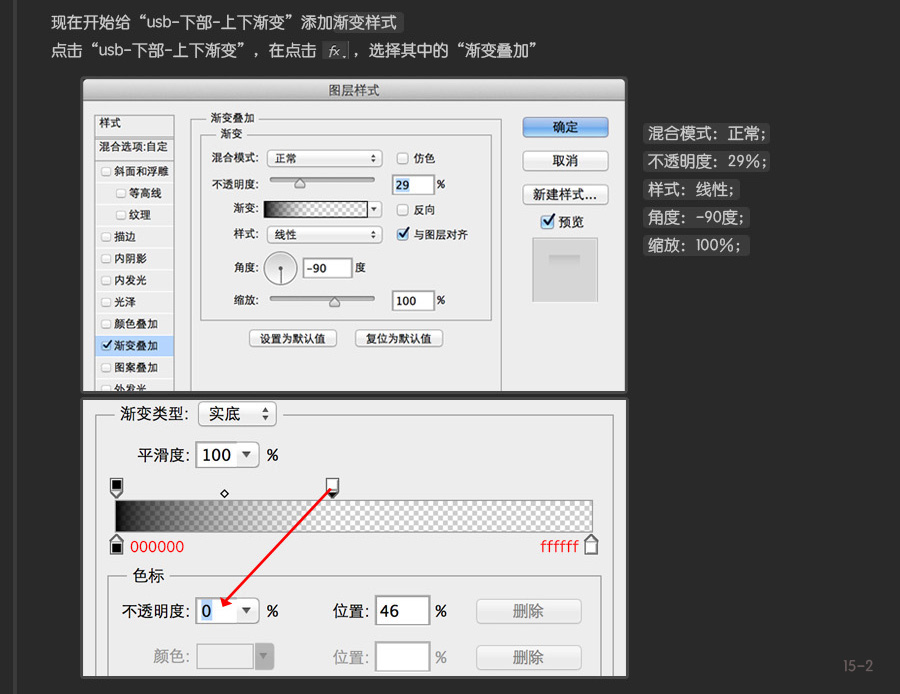
點擊“usb-下部-上下漸變”將它的填充改為:0%

繪制Usb數據線尾部
這是這一步的最終效果圖:
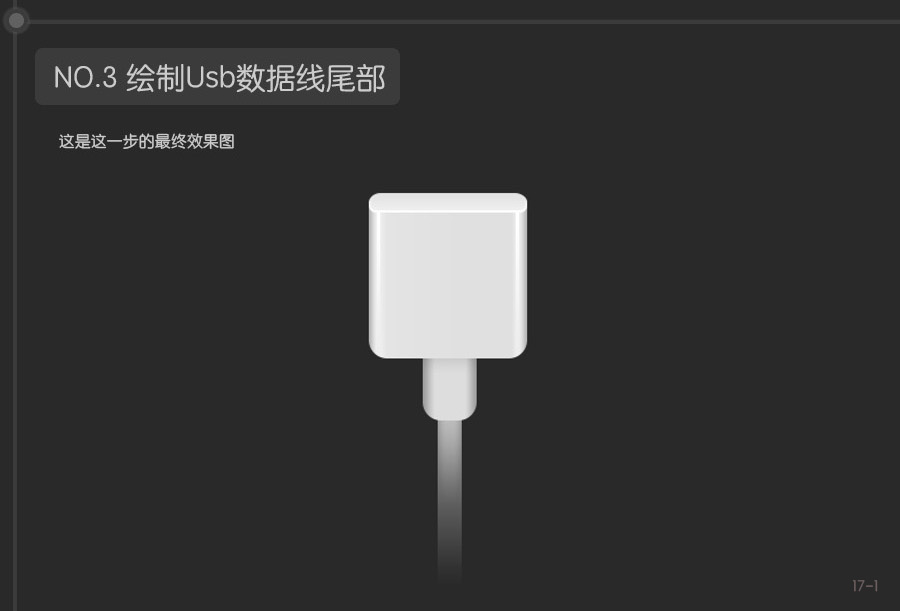
選擇圓角矩形工具,寬:20px 高:190px ;色值:c2c2c2;
數值設置好后,將該圓角矩形繪制在 下圖位置,圖層命名為 “usb-尾部” , 把圖層“usb-尾部”放在“usb-下部”的下面;

上一篇:眼睛處理,手繪眼睛教程
下一篇:ps水墨人物畫步驟-水墨少女肖




























